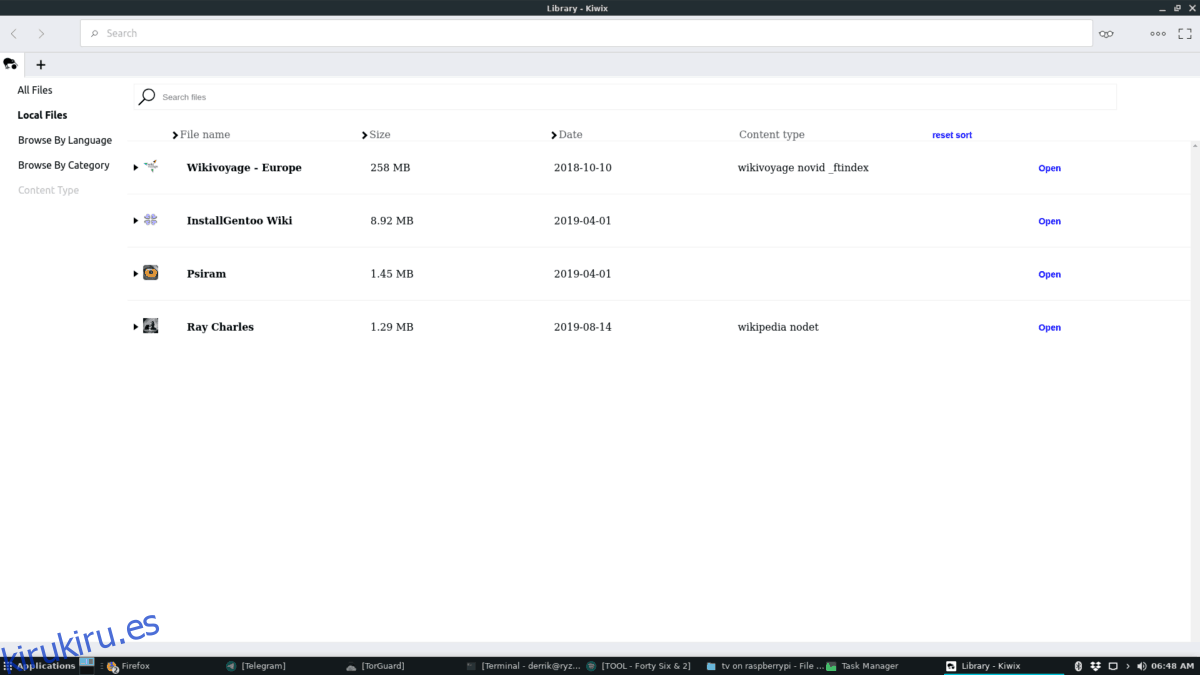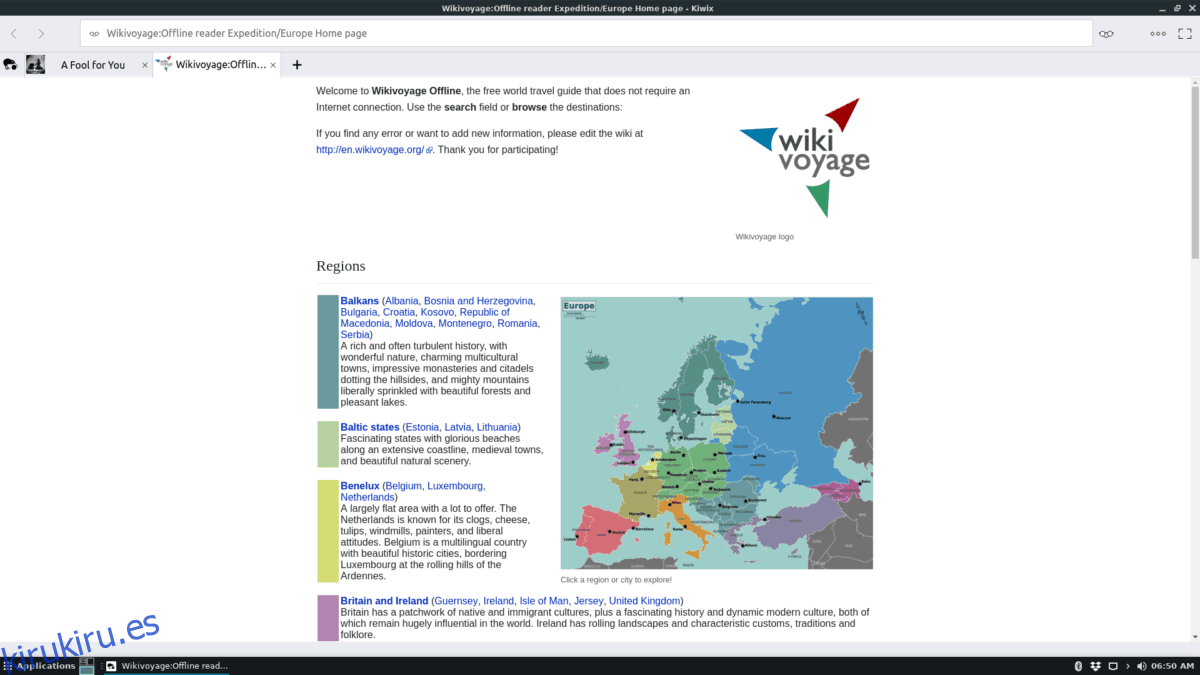Por extraño que parezca, no todo el mundo tiene una conexión a Internet fiable en 2019. Hay muchas razones para ello. Quizás la razón más común de la falta de acceso a Internet es que los proveedores de servicios de Internet a menudo descuidan las áreas rurales (especialmente en Estados Unidos). Otra razón es que, en gran parte del mundo, Internet es un lujo y muchas personas no pueden darse el lujo de tener una conexión privada en casa.
Si eres una de las millones de personas en el mundo que todavía no tienen una conexión a Internet confiable en casa, pero tienen acceso a una computadora con Linux, ¡estás de suerte! Resulta que es posible ver miles de sitios web sin conexión, en cualquier parte del mundo sin conexión a Internet, gracias al navegador web sin conexión de Kiwix. Aquí se explica cómo configurarlo.
Nota: Kiwix también se puede instalar en Microsoft Windows o Mac OS. Para obtener información sobre cómo obtenerlo para estas otras plataformas, visita el sitio web oficial.
Tabla de contenido
Instalar Kiwix en Linux
Kiwix para Linux se distribuye de dos formas: un archivo AppImage descargable que se puede ejecutar en todos los sistemas operativos Linux sin la necesidad de instalar bibliotecas y paquetes desde ningún repositorio de software, y como un paquete Flatpak de la tienda de aplicaciones Flathub.
En su mayor parte, la forma más segura de obtener Kiwix es a través de la versión Flatpak, ya que el programa está protegido, bloqueado y es mucho más seguro. Sin embargo, la versión de AppImage también es una excelente manera de hacerlo. Para iniciar el proceso de instalación, abra una ventana de terminal presionando Ctrl + Alt + T o Ctrl + Shift + T en el teclado. Luego, siga las instrucciones de la línea de comandos que coincidan con el sistema operativo Linux que usa.
Flatpak
El primer paso para instalar Kiwix desde la tienda de aplicaciones Flathub es habilitar el tiempo de ejecución de Flatpak. Para habilitar el tiempo de ejecución, instale el paquete «flatpak» desde el lugar donde normalmente instala el software en su PC con Linux.
Nota: ¿necesita ayuda para configurar el tiempo de ejecución de Flatpak en su sistema Linux? Consulte nuestra guía detallada sobre cómo configurar Flatpak aquí.
Con el tiempo de ejecución de Flatpak en funcionamiento, use los siguientes comandos a continuación en una ventana de terminal para descargar e instalar el paquete Kiwix en su computadora Linux.
flatpak remote-add --if-not-exists flathub https://flathub.org/repo/flathub.flatpakrepo
flatpak install flathub org.kiwix.desktop
AppImage
Hacer que la versión de Kiwix AppImage funcione en una computadora Linux comienza creando una carpeta conocida como “AppImages” en el directorio de inicio (~), para mantener el archivo AppImage. Con el comando mkdir, créelo.
mkdir -p AppImages
Después de crear la nueva carpeta «AppImages» en el directorio de inicio, use el comando wget para descargar el archivo Kiwix AppImage.
cd ~/AppImages
wget https://download.kiwix.org/release/kiwix-desktop/kiwix-desktop_x86_64.appimage
Actualice los permisos del archivo AppImage con el comando chmod.
chmod +x kiwix-desktop_x86_64.appimage
Con los permisos actualizados, puede ejecutar la aplicación por primera vez con:
./kiwix-desktop_x86_64.appimage
Ver contenido en línea sin conexión
Ver contenido sin conexión con la aplicación Kiwix significa que los usuarios deben descargar sitios web con anticipación a través de Internet. La descarga se realiza a través de la función de biblioteca de Kiwix, y hay muchos sitios disponibles para descarga instantánea.
Para descargar contenido a través de Kiwix, comience abriendo el navegador en el escritorio. Una vez que la aplicación esté abierta y lista para usar, verá una pestaña en blanco. En esta pestaña vacía, hay algunos elementos. Estos elementos son «Archivos locales», «Todos los archivos», «Examinar por idioma», «Examinar por categoría», así como un cuadro de búsqueda y algunas otras cosas.
Todo el contenido descargable gratuito disponible para el público a través de Kiwix se encuentra en la sección «Todos los archivos». Nos centraremos en esta sección solo en el tutorial. Sin embargo, también es posible agregar su contenido a Kiwix.
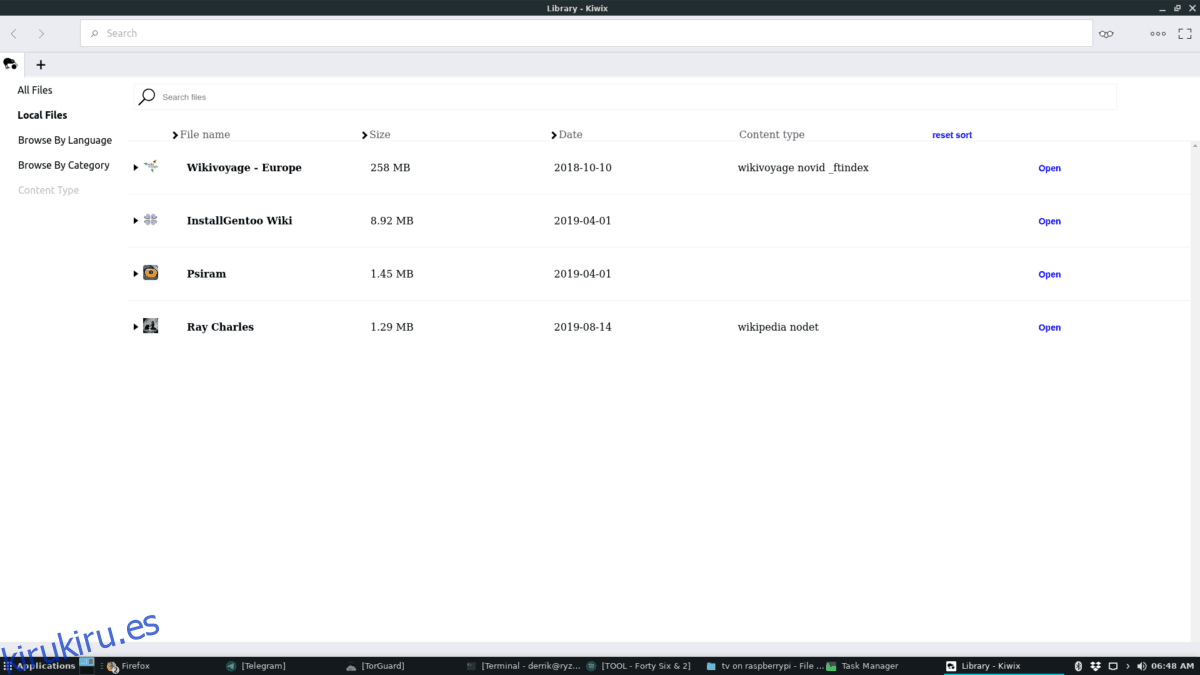
Seleccione el botón «Todos los archivos» en la sección superior izquierda de la pantalla de la nueva pestaña para acceder a la amplia lista de contenido descargable disponible. Después de eso, desplácese por la lista masiva de contenido hasta que encuentre algo que le gustaría ver sin conexión y haga clic en el botón azul «Descargar» para iniciar el proceso de descarga.
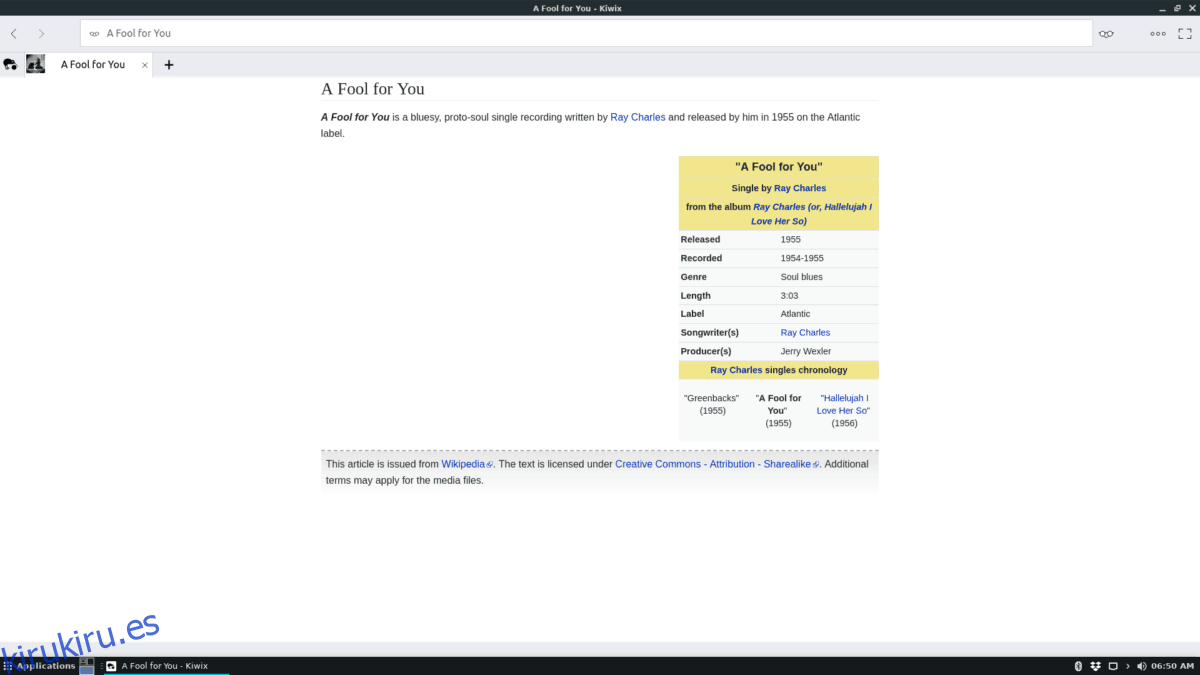
Una vez que se descarga un archivo de «Archivos locales», podrá acceder a él desde cualquier lugar en línea o sin conexión, haciendo clic en el botón «Abrir». Las descargas permanecerán en «Todos los archivos» para siempre a menos que se eliminen.
Descarga por tamaño
Muchos de los sitios web disponibles en Kiwix son enormes. ¡Algunos llegan hasta los 10 GB! Por esta razón, es posible que desee saber cómo clasificar descargas grandes y pequeñas.
Para ordenar los archivos por el más pequeño para su descarga, diríjase a «Todos los archivos». Luego, busque la columna «Tamaño» y haga clic en ella. Seleccionar esto debería colocar automáticamente las descargas de archivos más pequeñas en primer lugar y las más grandes en la parte inferior.